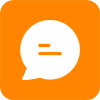#
| O Dashboard é a página inicial da plataforma e traz diversas informações sobre os atendimentos realizados e em andamento e é dividido em 3 partes: Atendimento, Canais e Serviços. |
ATENDIMENTO #
Na tela Dashboard em Atendimento teremos as informações dos atendimentos abertos, na fila e encerrados, indicadores em tempo real, atendimentos por canal e por grupo e informações dos agentes.
Atualização do Dashboard
As informações do Dashboard podem ser atualizadas em tempo real de acordo com a
necessidade do administrador, o símbolo dessa atualização é o .
;Definir o tempo de atualização
Ao lado da opção de atualização, existe a possibilidade da definição desse tempo, que pode ser de 5, 10 ou 15 minutos.
Visualização da data, em tempo real do Dashboard
A plataforma mostra pro administrador a data em tempo real do acesso ao
Dashboard.
Opção de filtrar
Clique na opção de Filtrar da tela do Dashboard/Atendimento para buscar por informações específicas.
As opções de filtros mostradas serão: Empresa, Operações, Canal de Atendimento(WhatsApp, WebChat, Facebook, Skype, Telegram, E-mail, entre outros), Grupo de Atendimento, data de início e final do que se quer visualizar no Dashboard.
( O intervalo de datas não pode ser superior a 30 dias.).
Depois disso, basta clicar na opção Salvar para ver as informações filtradas.
Atendimentos do Dia
Esta opção mostra os atendimentos abertos, na fila e encerrados de meia em meia hora que foram realizados durante o dia.
Ao passar o mouse sobre o gráfico, é possível ver quantos atendimentos foram realizados em cada período.
Total de Atendimentos por Dia
Esta opção mostra os atendimentos por dia que foram realizados de acordo com os filtros aplicados. Ao passar o mouse sobre o gráfico, é possível ver quantos atendimentos foram realizados em determinado dia.
Atendimentos Realizados
Esta opção mostra quantos atendimentos foram realizados, de acordo com os filtros aplicados.
Tempo Médio de Atendimento
Esta opção mostra o tempo médio de atendimentos que foram realizados, de acordo
com os filtros aplicados.
Tempo Médio de Espera
Esta opção mostra o tempo médio de espera pelos usuários dos atendimentos que
foram realizados, de acordo com os filtros aplicados.
Visão Geral dos Canais – Atendimentos por Canal
A Visão geral dos canais está relacionada com a quantidade de atendimentos realizados por canal de atendimento de acordo com os filtros aplicados.
Visão Geral dos Grupos – Atendimento por Grupo
A visão geral dos grupos está relacionada com a quantidade de atendimentos realizados por
grupo de atendimento de acordo com os filtros aplicados.
Detalhe das Atividades dos Agentes
Nesta opção são mostrados os detalhes de como foram realizadas as atividades dos agentes. As informações são: Agente, Total de Atendimentos, Atendimentos Ativos, Mensagens Enviadas, TMA(Tempo Médio de Atendimento) e TMA(Tempo Médio de Interação Atendente).
Em Agente será possível identificar o status dos Agentes:
⚪ Offline
🔴 Pausado
🟢 Online
CANAIS
#
Na tela Dashboard em Canais teremos as informações dos agentes, atendimentos e indicadores em tempo real.
Configuração cards
Função de personalização dos cards.
Em Grupo de atendimento você pode selecionar os cards abaixo que deseja alterar:
Em Atendimento
Em Espera
Agentes em Pausa
Agentes online
Podemos alterar as informações de:
– Cor do cartão
– Cor do texto do status do atendimento
– Cor do texto geral
– Cor de fundo do protocolo
Expansão tela
Função para entrar no modo de tela cheia.
Opção de filtrar
Clique na opção de Filtrar do lado direito e superior da tela do Dashboard/Canais para buscar por informações específicas.
As opções de filtros que serão mostradas são: Canal de Atendimento, Operação e Grupo de Atendimento.Depois disso, basta clicar na opção Salvar para ver as informações filtradas.
Agentes Off-line
Agentes que estão ativos na plataforma com a informação do NOME e quando o agente ficou ONLINE PELA ÚLTIMA VEZ.
Agentes On-line
Agentes que estão logados na plataforma, com as informações de NOME, STATUS, SESSÕES e MUDANÇA DE STATUS.
Agentes Disponíveis
Agentes disponíveis para receber atendimentos.
Agentes em Atendimento
Atendimentos que estão sendo realizados no momento com as seguintes informações: Nº do protocolo, grupo de atendimento, contato do cliente, status do protocolo, tempo de atendimento, agente e ícone do canal.
Caso o agente esteja em pausa, além do status do protocolo, o sistema também trará o status do agente com a respectiva pausa.
Agentes Pausados
Atendimentos que estão sendo realizados no momento por agentes em pausa com as seguintes informações: Nº do protocolo, grupo de atendimento, contato do cliente, status do protocolo, tempo de atendimento, agente, ícone do canal e respectiva pausa que está sendo utilizada pelo agente.
Contatos Em Espera
Atendimentos que estão na fila de espera com as seguintes informações: Canal, nome do grupo, cliente, protocolo e TME.
Total
Contatos recebidos no dia.
Atendidos
Contato que foram recebidos e atendidos com as seguintes informações: Canal, nome do grupo, chamadas, TME e TMA.
Contatos Abandonados
Contato que foram recebidos, porém não foram atendidos com as seguintes informações: Canal, nome do grupo, chamadas e TME.
Ativos
Chamadas ativas que foram realizadas.
Tempo Médio de Espera (TME)
Média de tempo que os clientes estão aguardando na fila de espera até serem atendidos.
Tempo Médio de Atendimento (TMA)
Média de tempo que duraram os atendimentos.
Nível de serviço (SLA) inicial
Apresenta o atingimento do tempo definido para a resposta inicial após recebimento do atendimento pelo atendente.
Nível de serviço (SLA) total
Apresenta o atingimento do tempo total para resolução do atendimento, conforme meta cadastrada no grupo de atendimento.
SERVIÇOS #
Na tela Dashboard em Serviços iremos acompanhar o atingimento das metas de SLA Total (o tempo total para resolução do atendimento) por grupo.
Visualização da data, em tempo real do Dashboard
A plataforma mostra pro administrador a data em tempo real do acesso ao
Dashboard.
Expansão tela
Função para entrar no modo de tela cheia.
Opção de filtrar
Clique na opção de Filtrar do lado direito e superior da tela do Dashboard/Serviços para buscar por informações específicas.
As opções de filtros que serão mostradas são: Grupos de Atendimento, Canal de Atendimento e Data Inicial e Data Final.
Depois disso, basta clicar na opção Salvar para ver as informações filtradas.